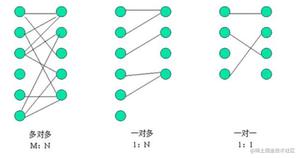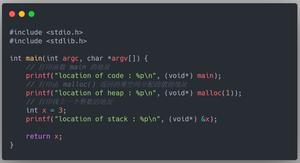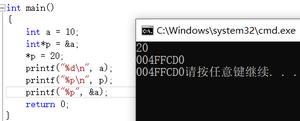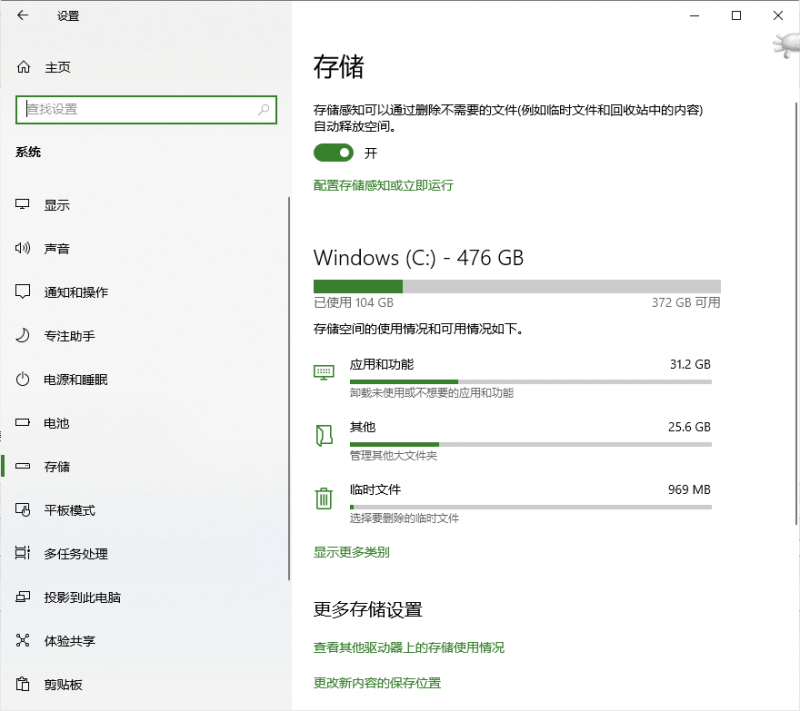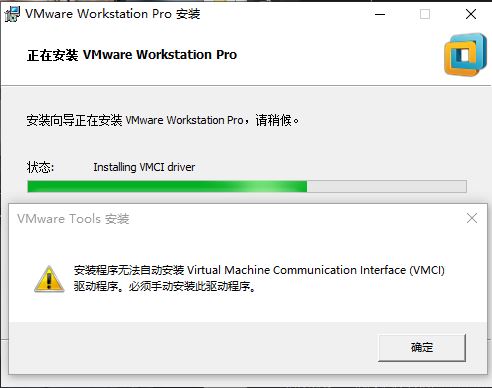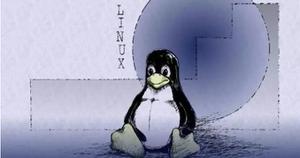在Window操作系统上安装Maven工具

采用Maven作为项目管理工具有很多好处:第一个好处在公司层面所有的项目结构一致,降低项目学习和交流成本。以前公司每个项目的结构都不一致,都有各自的特写,遇到进度紧急情况添加人手,从SVN下载项目到IDE开发环境配置完成并运行起来,基本上需要1-3天时间;第二个好处统一的依赖管理,降低依赖组件版本冲突和集成难度。针对三方开源组件安全加固,能够统一处理快速升级。
下面先介绍怎么在Window系统下安装Maven工具。安装之前需要先下载安装包,安装的版本因人而定,如果是个人使用可以下载最新的版本,如果是在公司最好采用统一的版本,避免同事之间因为版本的原因导致奇怪的问题。Maven的运行需要JDK,请先安装对应版本的JDK,现阶段一般需要JDK1.8版本即可。
JDK的安装可以参考: https://my.oschina.net/dengdajian/blog/4261225 。
Maven工具下载地址:https://archive.apache.org/dist/maven/maven-3/3.5.2/binaries/apache-maven-3.5.2-bin.zip。
安装包下载成功以后是一个zip压缩文件,将该文件解压到一个指定的目录(这个目录可以根据个人爱好而定),如下图在我本机上解压到目录“D:DeveloperTool”下:
解压完成后需要配置环境变量,在桌面上鼠标右键“我的电脑” => 点击“属性” => 点击“高级系统设置” => 点击“环境变量” => 在环境变量区域,双击“Path” => 点击“新增”输入安装路径,如下图所示:
最后点击“确定”,完成配置。
注意:Maven的命令在安装路径的bin目录中,所以在Path环境变量中需要指定到bin,这个目录层级。
安装完成后,可以通过命令行 “mvn -v” 验证我们的安装是否正确,点击桌面左下角“开始” => 输入“cmd”,找到命令提示符工具,如下图所示:
点击“命令提示符”,打开命令行工具,输入“mvn -v”,点击回车,如果安装成功则如下图所示:
如果命令执行报错一般由两种情况,第一种就是JDK没有正确安装,或JDK版本不匹配。第二种可能是mvn命令找不到,无法执行,则就是Path变量配置错误。
Maven安装成功后,下面简单介绍一下Maven的目录结构,如下图所示:
bin:该目录版本mvn运行脚本,包括.bat Windows平台和Linux平台的脚本。在命令行中输入任务一条mvn命令时,实际上都是执行这些脚本。该目录中还包含mvnDebug命令,该命令与mvn基本一致,只是多了一个MAVEN_DEBUG_OPTS配置,其作用就是在运行Maven时开启debug,方便调试。
boot:该目录下只包含一个jar文件,是一个类加载器,用于Maven内部自己加载类库。
conf:该目录下包含一个非常重要的配置文件settings.xml,该文件是全局配置文件。在用户目录的“~/.m2”也可以放置settings.xml文件,只作用于当前操作系统帐号的,优先级高于conf目录下的settings.xml文件。推荐在用户家目录“~”下复制配置文件。
lib:该目录包含Maven自己的类库和依赖的三方类库。
在上述目录结构介绍中,我们后续接触或修改最多的配置文件就是confi目录下的settings.xml文件。Maven很多功能定制都需要修改settings.xml文件,后续会有专门的文章详细介绍,下面先简单介绍修改本地Maven仓库的保存地址。
用文本编辑器(例如:Notepad)打开配置文件settings.xml,该文件是一个xml格式的文件,根节点是“settings”,找到配置节点“localRepository”,该配置节点的默认值是“${user.home}/.m2/repository”,修改成其他任何一个路径,如下图所示:
后续Maven项目在下载依赖时,会先搜索本地的仓库,如果本地仓库没有需要的依赖,则默认从Maven中央仓库下载到本地的仓库。如果本地仓库有依赖的构件,则不会再次下载,节约下载时间,加快编译速度。下图展示本地仓库的目录结构:
以上是 在Window操作系统上安装Maven工具 的全部内容, 来源链接: utcz.com/z/516075.html